Czy faktycznie używasz funkcji zarządzania energią w systemie Windows 7? Jeśli tak, czy kiedykolwiek chciałeś po prostu usunąć jeden z wbudowanych planów zasilania? Oto, jak możesz to zrobić i dlaczego prawdopodobnie powinieneś zostawić to w spokoju.
Na wypadek, gdybyś był nowy na imprezie, mówimy o planach zasilania, które widzisz po kliknięciu ikony baterii / wtyczki na pasku zadań. Problem polega na tym, że jeden z wbudowanych planów zawsze się tam pojawia, nawet jeśli używasz tylko planów niestandardowych.
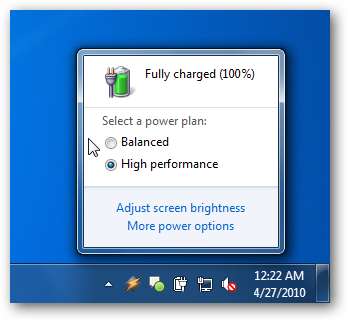
Kiedy przejdziesz do „Więcej opcji zasilania” w menu, zostaniesz przeniesiony do ich listy, ale nie będziesz w stanie pozbyć się żadnych wbudowanych, nawet jeśli masz własne.
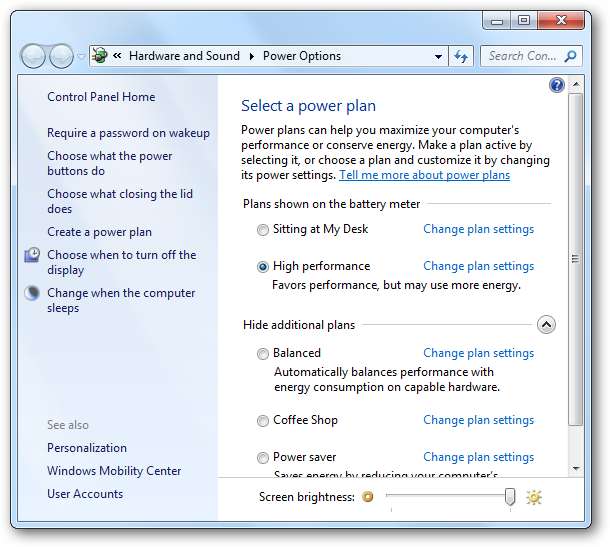
W rzeczywistości możesz usunąć plany zasilania, ale prawdopodobnie spowoduje to problemy, więc zdecydowanie odradzamy to. Jeśli nadal chcesz kontynuować, czytaj dalej.
Usuń wbudowane plany zasilania w systemie Windows 7
Otwórz wiersz poleceń trybu administratora, klikając prawym przyciskiem myszy wiersz polecenia i wybierając „Uruchom jako administrator”, a następnie wpisz następujące polecenie, które wyświetli całą listę planów.
lista powercfg
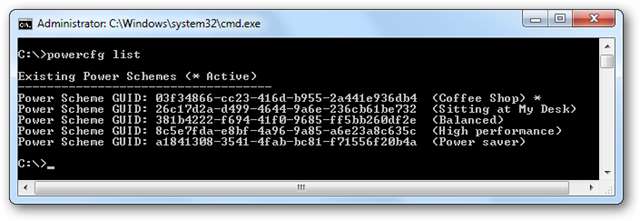
Czy widzisz ten naprawdę długi kod GUID w środku każdego wpisu? Tego będziemy potrzebować w następnym kroku. Aby to ułatwić, podamy kody tutaj, na wypadek gdybyś nie wiedział, jak to zrobić skopiuj do schowka z wiersza polecenia .
Identyfikator GUID schematu zasilania: 381b4222-f694-41f0-9685-ff5bb260df2e (zrównoważony)
Identyfikator GUID schematu zasilania: 8c5e7fda-e8bf-4a96-9a85-a6e23a8c635c (wysoka wydajność)
Identyfikator GUID schematu zasilania: a1841308-3541-4fab-bc81-f71556f20b4a (oszczędzanie energii)
Przed usunięciem planu należy wyeksportować plan do pliku za pomocą parametru –export. Z jakiegoś nieznanego powodu użyłem rozszerzenia .xml, kiedy to zrobiłem, chociaż plik nie jest w formacie XML. Przechodząc dalej… oto składnia polecenia:
powercfg –export balance.xml 381b4222-f694-41f0-9685-ff5bb260df2e
Spowoduje to wyeksportowanie planu Zrównoważonego do plikubalans.xml.
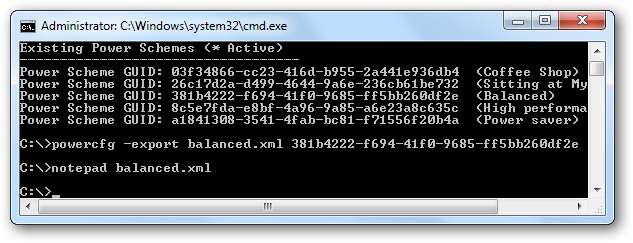
A teraz możemy usunąć plan za pomocą parametru –delete i tego samego identyfikatora GUID.
powercfg –delete 381b4222-f694-41f0-9685-ff5bb260df2e
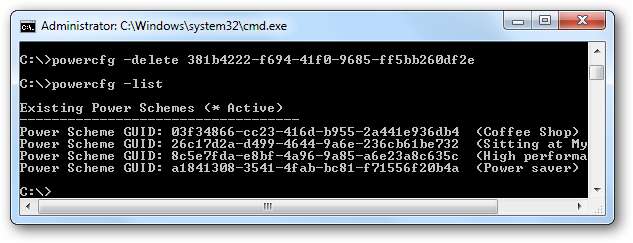
Jeśli chcesz ponownie zaimportować plan, możesz użyć parametru -import, chociaż ma on jedną dziwność - musisz podać pełną ścieżkę do pliku, na przykład:
powercfg –import c: \balanced.xml
Korzystając z tego, czego się nauczyłeś, możesz wyeksportować każdy z planów do pliku, a następnie usunąć te, które chcesz usunąć.
Dlaczego nie powinieneś tego robić?
Bardzo prosty. Rzeczy w chory przerwa. Na przykład na moim komputerze testowym usunąłem wszystkie wbudowane plany, a następnie zaimportowałem je z powrotem, ale nadal pojawia się ten błąd za każdym razem, gdy próbuję uzyskać dostęp do panelu, aby wybrać działanie przycisków zasilania:
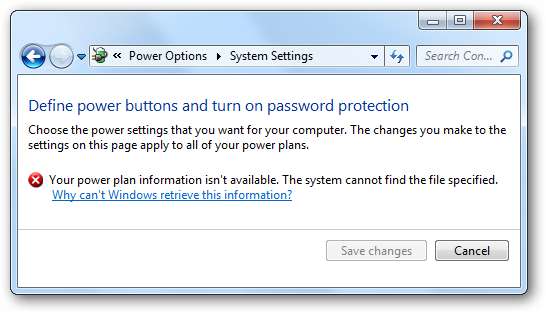
Jest dużo więcej komunikatów o błędach, ale nie będę tracić czasu na ich wszystkie. Jeśli więc chcesz usunąć plany, zrób to na własne ryzyko. Przynajmniej zostałeś ostrzeżony!







